Поправете Evil Dead Страницата за грешка в играта не е намерена Съжаляваме, че страницата, която търсите, не може да бъде намерена
разни / / May 14, 2022
Sabre Interactive свърши отлична работа, като пусна Evil Dead: Играта която е видео игра на ужасите за оцеляване, базирана на франчайза на Evil Dead. Той включва кооперативен геймплей и PvP бойни режими. Въпреки че играта получи доста добри отзиви сред играчи и критици, някак си множество играчи са изправени пред проблем с Evil Dead Страницата за грешка в играта не е намерена Съжаляваме, че страницата, която търсите, не може да бъде намерена, докато се опитвате да играй.
Този конкретен проблем може да се появи всеки път, когато играчите влизат в играта или докато са в мултиплейър режим. Очевидно това е един от основните проблеми за играчите, защото те са платили за титлата и тя не работи правилно. Може да срещнете проблеми с онлайн мултиплейър видеоигрите, като липса на връзка със сървъра на играта, изтекло време за връзка, не можете да намерите играчи и др. За щастие споделихме с вас възможни начини за лесно разрешаване на проблема.
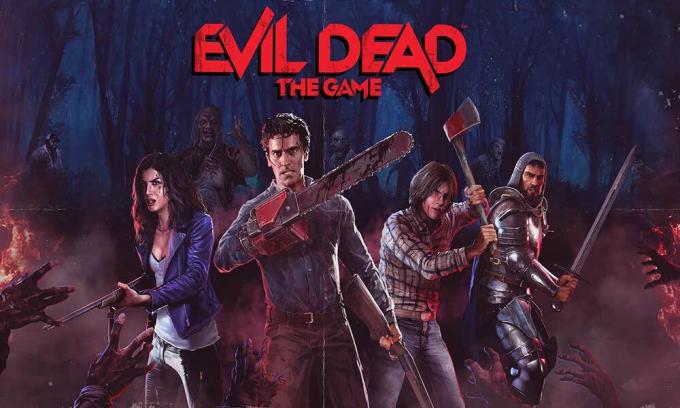
Съдържание на страницата
-
Поправете Evil Dead Страницата за грешка в играта не е намерена Съжаляваме, че страницата, която търсите, не може да бъде намерена
- 1. Излезте и влезте отново
- 2. Актуализирайте Evil Dead: Играта
- 3. Актуализирайте Epic Games Launcher
- 4. Проверете интернет връзката
Поправете Evil Dead Страницата за грешка в играта не е намерена Съжаляваме, че страницата, която търсите, не може да бъде намерена
Тъй като Evil Dead: Играта е достъпна само в Epic Games Store за PC версията, ние ще предоставим някои методи или настройки за изпълнение. Някои засегнати играчи са намерили споменатите методи за достатъчно полезни според множество доклади в Reddit. Така че, без да губим повече време, нека преминем към него.
1. Излезте и влезте отново
Препоръчително е просто да излезете от акаунта на Epic Games и да влезете отново в него. Множество засегнати играчи са предложили този метод за изпълнение. Да го направя:
Реклами
- Отвори Стартер на Epic Games на компютъра > Щракнете върху Магазин от левия панел.
- Кликнете върху Профил икона от горния десен ъгъл > Изберете Отписване.
- След като излезете от акаунта си, отидете на Впиши се страница отново.
- Тук ще откриете множество опции за влизане с Epic Games, Google, Facebook, Xbox Live, PlayStation Network, Nintendo, Steam и Apple.
- Уверете се, че сте избрали „Влезте с EPIC ИГРИ“ и продължете да влизате със съответните идентификационни данни.
2. Актуализирайте Evil Dead: Играта
Второто нещо, което можете да направите, е просто да проверите за актуализация на играта на компютъра чрез Epic Games Launcher, като следвате стъпките по-долу:
- Отвори Стартер на Epic Games > Нагоре Библиотека.
- Сега щракнете върху икона с три точки на Evil Dead: Играта.
- Уверете се, че Автоматично актуализиране опция е включен.
Като направите тази настройка, ще можете да получите актуализацията на играта автоматично.
3. Актуализирайте Epic Games Launcher
Не забравяйте да проверите за актуализацията на Epic Games Launcher от своя страна, като следвате стъпките по-долу:
- Затворете Epic Games Launcher, ако вече работи.
- Сега отидете на лентата на задачите или иконата на докинг в долната част на екрана.
- Ако използвате Mac, щракнете с десния бутон върху иконата на Epic Games Launcher > изберете „Изход“.
- Ако използвате компютър с Windows, щракнете върху малката икона със стрелка нагоре от дясната страна на лентата на задачите > щракнете с десния бутон върху иконата на Epic Games Launcher > изберете „Изход“.
Забележка: Ако задачата Epic Games Launcher все още работи във фонов режим на вашия компютър с Windows, натиснете клавишите Ctrl+Shift+Esc, за да отворите диспечера на задачите. Щракнете върху раздела Процеси > Щракнете, за да изберете задача на Epic Games Launcher > Изберете Крайна задача.
Реклами
- След като Epic Games Launcher е напълно затворен, можете да го отворите отново, за да проверите за новите актуализации.
- Това трябва да коригира Evil Dead Страницата за грешка в играта не е намерена Съжаляваме, че страницата, която търсите, не може да бъде намерена.
4. Проверете интернет връзката
Понякога проблеми с интернет връзката във вашия край може да ви притесняват много. Проблеми с лошата или нестабилна интернет връзка също могат да причинят конфликти. Препоръчително е да проверите кръстосано скоростта на интернет и силата на сигнала от своя край, като играете други онлайн видео игри или предавате поточно данни. Трябва също да опитате да превключите към кабелна (ethernet) връзка от безжичната (Wi-Fi) връзка.
Това е, момчета. Предполагаме, че това ръководство ви е било полезно. За допълнителни запитвания, можете да коментирате по-долу.



